كثير ما تصلنا أسئلة من متابعينا عن كيفية نقل التطبيقات الى الحاسب، ففي كل مره ستقوم بعمل Restore ستضطر لتحميل التطبيقات مجدداً. بالطبع هناك دائماً حل آخر خارج الصندوق. لذا فقد قررنا إفراد مقال نشرح فيه كيفية نقل المشتريات وعمل نسخة إحتياطية مع الآي تيونز. وذلك إستكمالاً لسلسة تعلم الآي تيونز التي شرحنا فيها كيفية مزامنة الملفات و كيف تشاهد فيديوهات مترجمة على جهازك.
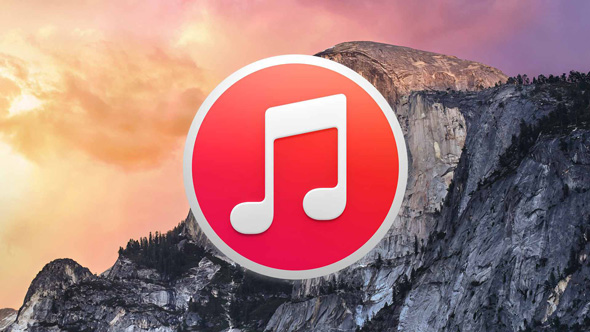
في البداية وقبل أن تفعل أي شيء لابد أن تجعل حاسبك جهاز “موثق”، بدون هذه الخطوة إذا قمت بمزامنة التطبيقات مع الحاسب سوف يحذف كل شيء من الهاتف ويحمل عليه التطبيقات التي على الحاسب. لكي تجعل جهازك موثق قم بفتح الآي تيونز ومن أعلى اختر Store ثم توثيق الجهاز كما في الصورة التالية:
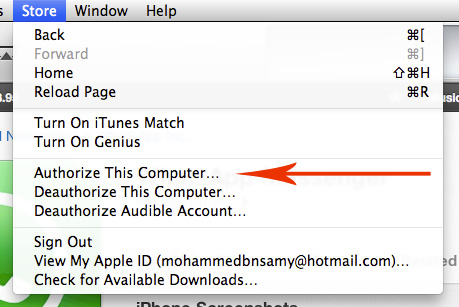
سيقوم الجهاز بسؤالك عن كلمة المرور الخاصة بحسابك وهذا كل شيء. الآن أي تطبيقات تحملها على الحاسب تزامن بدون مشاكل مع الهاتف والعكس كذلك، لن تفقد أي تطبيقات ولن يمسح أي ملفات. تستطيع من الآن تحميل الملفات على حاسبك مباشرة.
كيف أقوم بتحميل التطبيقات من الحاسب؟
أحينا قد نمل من إستخدامنا للأجهزة المحمولة ونريد قضاء بعض الوقت على الحاسب، فقد أعطتنا القدرة أبل على تحميل التطبيقات من الحاسب بإستخدام الآي تونز. ولتحميل التطبيقات يمكنك ذلك:
- إفتح الآي تيونز ومن القائمة المنسدلة أتجه الى قسم الـ Apps.
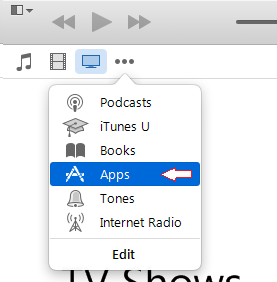
- في القائمة العلوية ستجد التطبيقات الخاصة بك والتحديثات وغيرها… قم بالذهاب الى متجر البرامج “App Store”.
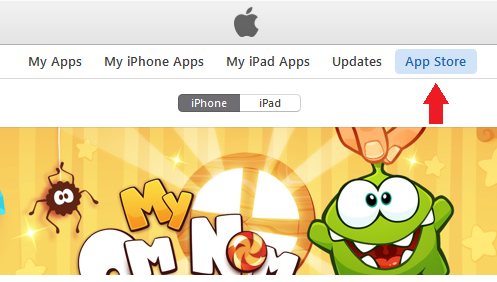
من هنا يمكنك شراء وتحميل التطبيقات التي تريدها، وبعد تحميلها ستجدها في قسم My Apps في القائمة العلوية.
حيلة التحميل التلقائي
من الأمور الرائعة لكن الكثير من مستخدمي الآي فون لا يستفيدون بها هى ميزة التحميل التلقائي حيث تمكنك من تحميل تطبيق من هاتف وتجدها في كل الأجهزة الأخرى. وإليك كيف تستفيد منها:
بعد توثيق حسابك كما في أعلى قم بالذهاب من هاتفك أو من الآي باد إلى الإعدادات ثم “iTunes &App Stores” ثم فعل Automatic Downloads للتطبيقات.
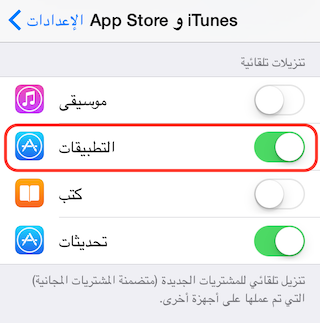
الآن ومن حاسبك تصفح متجر البرامج ثم اضغط تحميل لأي تطبيق، وبمجرد بداية التحميل قم بإلغاءه وانتقل إلى تطبيق آخر وآخر وآخر وهكذا اضغط تحميل ثم انتظر ثواني حتى يبدأ ثم الغي التحميل. ثم انتقل إلى هاتفك (أو الآي باد) وستجد جميع هذه التطبيقات تم تحميلها عليه. هذا الأمر رائع إذا كنت تريد تحميل تطبيقات مختلفة على عدة أجهزة في نفس الوقت. فإذا كان لديك آي-فون وآي باد وآي بود تاتش وجميعهم مربوطين بحسابك فستجد التطبيقات قد تم تحميلها فيهم جميعاً (تحتاج اتصال واي فاي للتطبيقات فوق 100 ميجا).
كيف أقوم بنقل مشترياتي إلى الآي تيونز؟
عندما نقوم بعمل ريستور للآي فون أو الآي باد فهذا يعني أن جميع التطبيقات والبرامج والكتب وكل شيء سيمسح من الجهاز ليعود جديداً. تخيل الآن أن لديك تطبيقات وألعاب حجمها 10 جيجا مثلاً أو 20 جيجا فهل ستقوم بتحميلها بالإنترنت؟ الإجابة هى لا فبواسطة الآي تيونز تستطيع نقل كل التطبيقات والكتب والأفلام وأي شيء قمت بشراءه من الآي تيونز إلي حاسبك وتستطيع أن تعيد تحميلها إلى جهازك بعد انتهاء الريستور. مع الآي تيونز 12 الجديد لنقل المشتريات قم بالخطوات التالية:
- افتح الآي تيونز ثم اختر الجهاز الذي تريد نقل مشترياته.
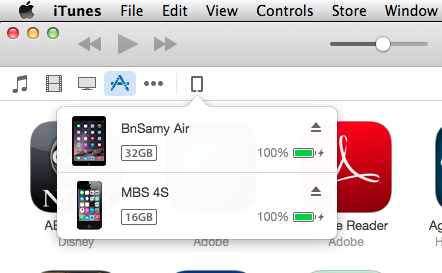
- من أعلى قم باختيار File ثم Devices وستجد الخيار المختفي الذي نبحث عنه
 وبمجرد الضغط عليه سوف يتم نقل مشتريات المتجر لتصبح على حاسبك؟
وبمجرد الضغط عليه سوف يتم نقل مشتريات المتجر لتصبح على حاسبك؟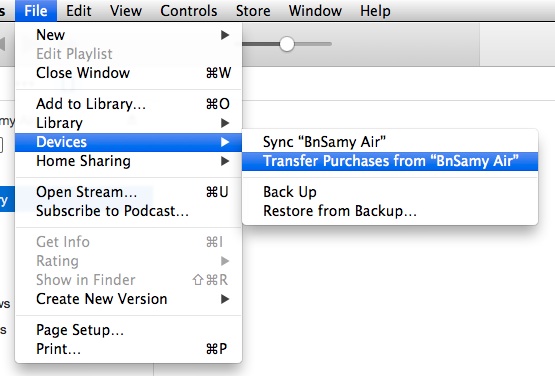
يمكنك الحصول على النسخة الأخيرة من الآي تيونز من هنا
كيف تحصل على ملف التطبيق؟
بالأمس تحدثنا عن برنامج AnyTrans –هذا الرابط– وكان من مزاياه أنه يمكنك تحميل أي تطبيق على أي جهاز بواسطة ملف IPA، فكيف يمكنك الحصول على هذا الملف؟
قم ىفتح الآي تيونز ثم اذهب إلى قسم تطبيقات كما شرحنا في بداية المقال وسيظهر لك جميع التطبيقات التي توجد على حاسبك. الآن يمكنك نقل ملف أي تطبيق بطريقتين وهما إما سحب التطبيق وإلقاءه في أي مجلد على حاسبك، والخيار الآخر هو أن تضغط “كليك يمين” ثم اختر Show in Finder أو سيظهر لك مكان تخزين كل التطبيقات على جهازك
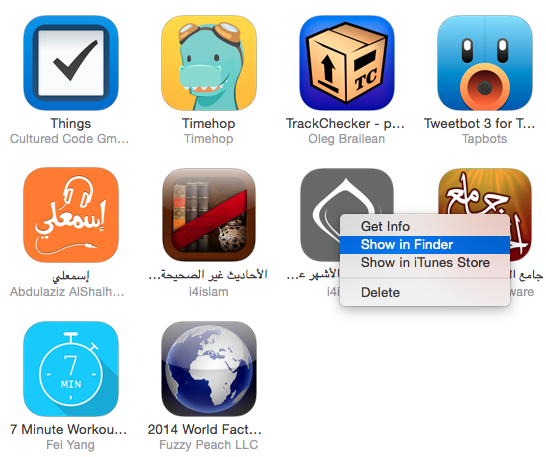
هذا الأمر مفيد للغاية، فإذا كنت تفكر في تحميل “ويندوز” جديد لجهازك فليس عليك أن تفقد كل التطبيقات، قم بالخطوة السابقة ثم انقلها مرة أخرى إلى الآي تيونز بعد انتهاء تحميل النظام الجديد.




67 تعليق